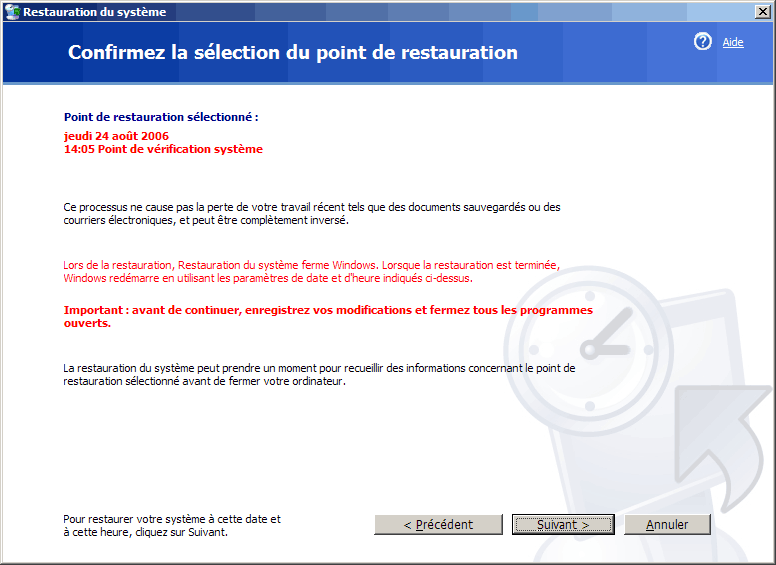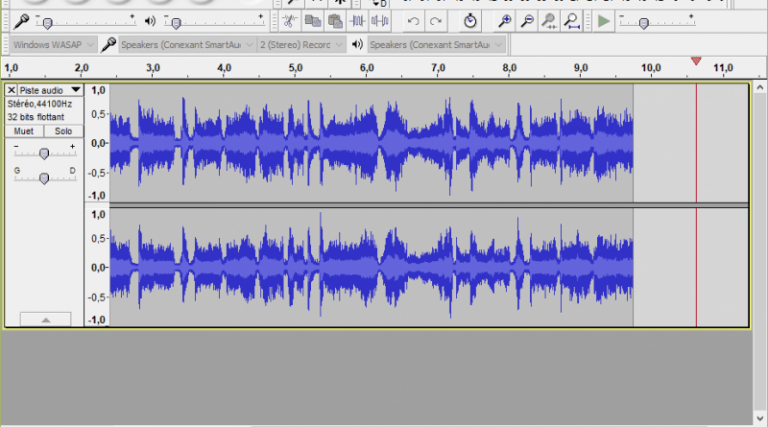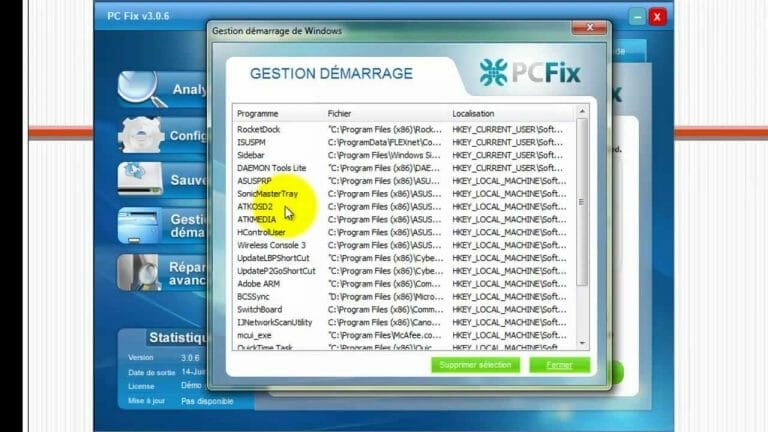Comment restaurer Windows XP en quelques étapes faciles
Sommaire:
Pourquoi il est important de restaurer Windows XP
Il existe de nombreuses raisons pour lesquelles vous pouvez avoir besoin de restaurer votre système d’exploitation Windows XP. Il peut s’agir d’une infection par un virus ou un logiciel malveillant, d’un pilote ou d’un logiciel corrompu, ou même d’une mise à jour Windows qui n’a pas fonctionné. Quelle que soit la raison, la restauration de votre ordinateur à un état antérieur peut vous aider à éviter la perte de données et à prévenir d’autres dommages à votre système. Lorsque vous restaurez votre ordinateur, vous le ramenez à un état antérieur où il fonctionnait correctement. Cela signifie que toutes les modifications apportées au système après la création du point de restauration seront perdues. Toutefois, les fichiers de données qui ont été créés ou modifiés pendant cette période ne seront pas affectés. Il est donc important de sauvegarder tous les fichiers importants avant de procéder à la restauration.Préparation de la restauration de Windows XP
Avant de commencer le processus de restauration, vous devez préparer votre ordinateur. La première étape consiste à sauvegarder tous les fichiers importants, tels que les documents, les images et la musique. Pour ce faire, vous pouvez les copier sur un disque dur externe, une clé USB ou un CD/DVD. Vous pouvez également utiliser un service de stockage en nuage, tel que Google Drive ou Dropbox, pour stocker vos fichiers en ligne. Ensuite, vous devez vous assurer que votre ordinateur ne contient aucun virus ou logiciel malveillant. C’est important, car la restauration de votre système à un état antérieur ne supprimera pas les logiciels malveillants éventuellement présents sur votre ordinateur. Pour rechercher les virus et les logiciels malveillants sur votre ordinateur, vous pouvez utiliser un logiciel antivirus réputé, tel que Norton, McAfee ou Avast. Enfin, vous devez vous assurer que vous disposez des privilèges administratifs nécessaires pour effectuer une restauration du système. Si vous utilisez un compte utilisateur standard, vous devrez peut-être vous connecter en tant qu’administrateur ou obtenir des privilèges d’administrateur auprès de votre service informatique.Accès à la fonction de restauration du système
Maintenant que vous avez préparé votre ordinateur, il est temps d’accéder à la fonction de restauration du système. Pour ce faire, procédez comme suit :- Cliquez sur le bouton “Démarrer” et sélectionnez “Tous les programmes”.
- Cliquez sur “Accessoires”, puis sur “Outils système”.
- Sélectionnez “Restauration du système” dans la liste des options.
Choix d’un point de restauration
Une fois que vous avez accédé à la fonction de restauration du système, vous êtes invité à choisir un point de restauration. Un point de restauration est un instantané des fichiers système et des paramètres de votre ordinateur à un moment précis. Windows XP crée automatiquement des points de restauration chaque fois que vous installez de nouveaux logiciels ou pilotes, mais vous pouvez également créer des points de restauration manuellement. Lorsque vous choisissez un point de restauration, il est important d’en sélectionner un qui a été créé avant que le problème ne survienne. Si vous ne savez pas exactement quand le problème a commencé, vous pouvez choisir un point de restauration datant de quelques jours ou de quelques semaines. Toutefois, n’oubliez pas que la restauration de votre ordinateur à partir d’un point de restauration plus ancien peut entraîner la perte de certaines modifications récentes, telles que l’installation de nouveaux logiciels ou de nouvelles mises à jour.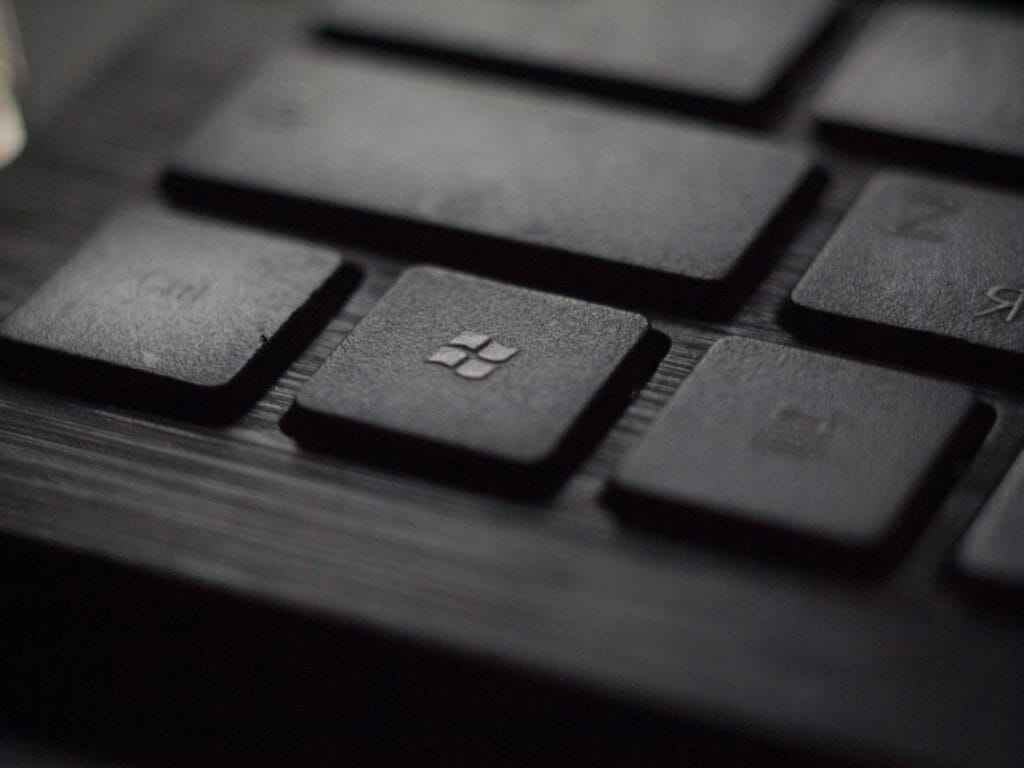
Démarrage du processus de restauration
Une fois que vous avez sélectionné un point de restauration, vous pouvez lancer le processus de restauration en suivant les étapes suivantes :- Cliquez sur le bouton “Suivant” pour confirmer la sélection du point de restauration.
- Examinez les détails du point de restauration pour vous assurer que vous avez sélectionné le bon point dans le temps.
- Cliquez sur le bouton “Suivant” pour lancer le processus de restauration.
Fin du processus de restauration
Une fois le processus de restauration terminé, votre ordinateur redémarre automatiquement. Lorsqu’il redémarre, un message indiquant que la restauration a réussi s’affiche. À ce stade, vous devez vérifier si le problème a été résolu. Si ce n’est pas le cas, vous devrez peut-être choisir un autre point de restauration ou envisager d’autres options, telles que la réinstallation de Windows XP.Erreurs courantes et résolution des problèmes
Au cours du processus de restauration, il se peut que vous rencontriez des erreurs ou des problèmes courants. Voici quelques conseils pour résoudre ces problèmes :- Si vous recevez un message d’erreur pendant le processus de restauration, essayez de redémarrer votre ordinateur et de tenter à nouveau la restauration.
- Si vous ne parvenez pas à accéder à la fonction de restauration du système, essayez de l’exécuter en mode sans échec ou en tant qu’administrateur.
- Si le problème persiste après la restauration, essayez d’utiliser un autre point de restauration ou envisagez d’autres options, comme la réinstallation de Windows XP.
Conseils pour éviter les restaurations futures
Pour éviter de devoir procéder à de futures restaurations, vous pouvez prendre quelques mesures pour maintenir les performances de votre ordinateur et éviter que des problèmes ne surviennent :- Maintenez votre logiciel antivirus à jour et effectuez des analyses régulières pour détecter et supprimer les logiciels malveillants.
- Installez les mises à jour de logiciels et les correctifs de sécurité dès qu’ils sont disponibles.
- Évitez de télécharger des logiciels ou des fichiers à partir de sources inconnues, car ils peuvent contenir des virus ou des logiciels malveillants.
- Sauvegardez régulièrement vos fichiers importants pour éviter toute perte de données en cas de problème.
Autres options pour restaurer Windows XP
Si la fonction de restauration du système ne permet pas de résoudre le problème, vous pouvez envisager d’autres options pour restaurer votre système d’exploitation Windows XP :- Utilisez un disque d’installation de Windows XP pour réparer ou réinstaller le système d’exploitation.
- Utilisez un logiciel de clonage de disque tiers, tel que Acronis True Image ou Norton Ghost, pour créer une sauvegarde du disque dur de votre ordinateur.
- Contactez un service professionnel de réparation d’ordinateurs pour obtenir de l’aide.